该经验为大家分享一篇如何用solidworks怎么绘制皮带轮的教程
建模
1、首先,双击或者陴查哉厥右键打开solidworks2012软件,其他版本的都可使用。新建一个零件,点击确定。该皮带轮在建模环境中建造。
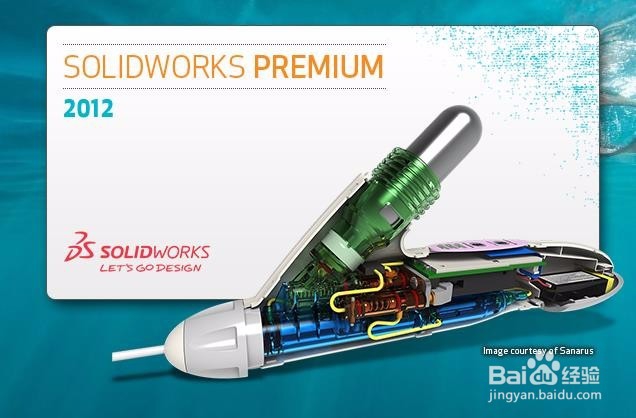
2、点击草图,绘制草图,由于我们使用旋转的命令,则在草图中先绘制一条中心线(即构造线),然后再该中心线的一侧绘制草图,如下图所示。

3、然后点击旋转命令,旋转时注意了,中心线为旋转轴线,所选轮廓为局部范围,旋转的角度则为360°点击打勾确定。
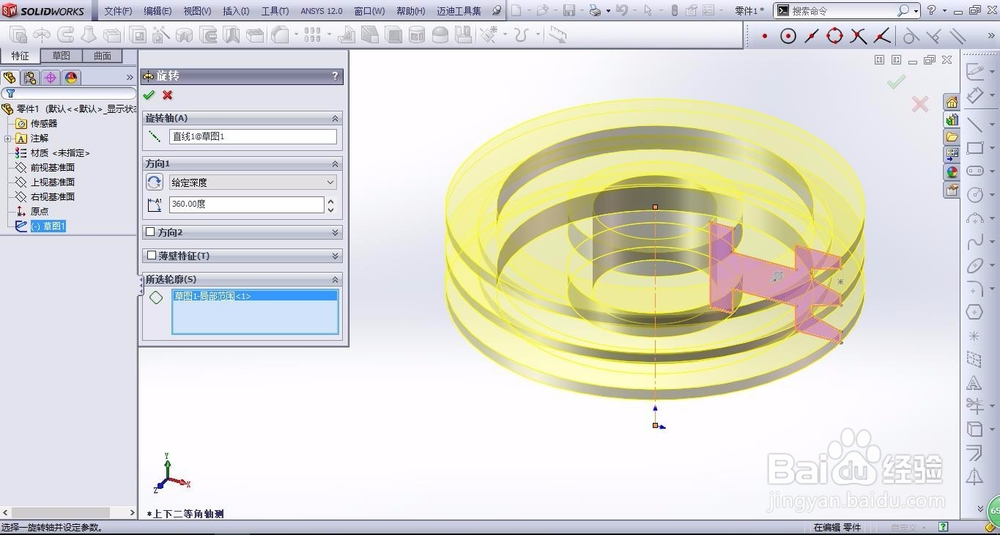

4、点击拉伸切除,在上表面绘制键槽,给定深度可以是贯穿整个,也可以设置大于该厚度即可,点击打勾确定。


5、最后我们对其倒圆角,对内侧的一处倒圆角。
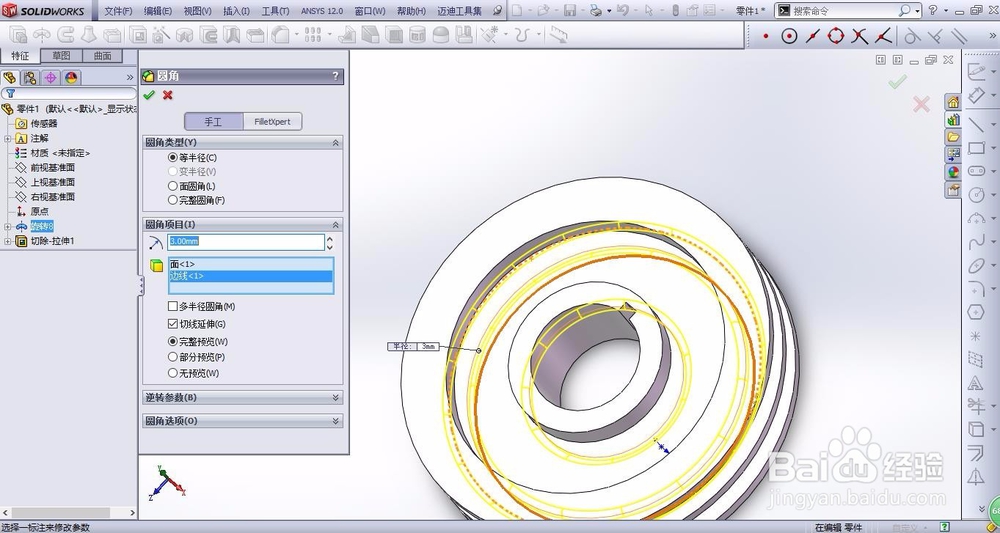

工具箱
1、可自行下载一个工具箱插件,里面包含很多标准件的设计,依次点击工具箱--设设计库,带轮。
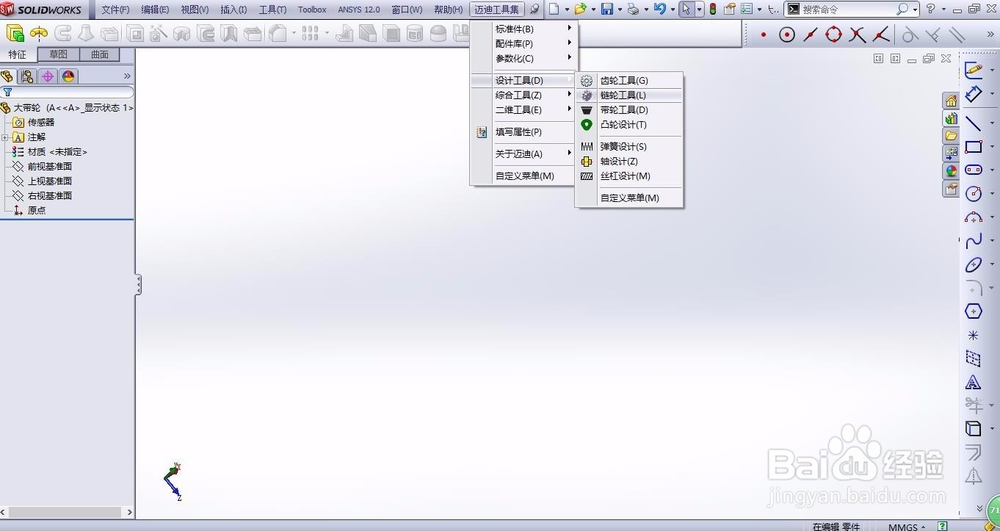
2、如果建立V带,则在V带里面输入相关的参数,点击下一步来输入相关的参数,最后点击完成,即可完成对V带的建立。



